
今まで10年以上、様々なレンタルサーバーでWordPressを使用してきた経験上で重要だと思うポイントは以下の5つです。
- WordPress(プログラム)を不具合なく安定して動かすことが出来るか?
- アクセスが集中した時に落ちないか?(転送量)
- セキュリティ、サポートは信頼できるか?(自動バックアップは取れているか?)
- 複数のサイトを運営できるか?
- 初心者でも管理画面は使いやすいか?
その中でも、長くやればやるほど、サイトやブログが積み重なった資産になればなるほど重要だと痛感することになるのは
とにかくWordPressが不具合なく安定して動くこと。
です。
WordPressは簡易にサイトやブログを作成できる便利なツールですが、その中身はPHPやjavascript、データベースなどプログラムによって成り立っています。
それらは随時バージョンアップされ、新たな技術ともにウィルスなどの脅威も生まれ続けます。
それらにしっかりと対応を行い、長い実績と信頼のあるサーバー選びが何よりも重要なのです。反対に安易に単価や見栄えの良いキャッチコピーだけでサイトを選ぶと
- プログラムが動かない、利用できない
- 動きがモッサリと遅い
- プログラムのバージョンアップができない(対応していない)
などといった事態に陥ります(実際に何度も泣かされました。)。
過去には一夜にデータが消えてしまったという被害もあります。
-
-
レンタルサーバ事業のファーストサーバ、障害で顧客のデータを消失 - ZDNET Japan
ファーストサーバがデータセンターの障害により、顧客のウェブやメールなどのデータを消失したことが分かった。
japan.zdnet.com
-
-
[続報]ロリポップ!への大規模攻撃、原因に「運営会社の設定不備」 | 日経クロステック(xTECH)
paperboy&co.は2013年8月30日、同社が運営するロリポップ!レンタルサーバーへの大規模攻撃の原因に「当社のパーミッション(アクセス権限)の設定不備」があったと明らかにした。侵入者はその ...
xtech.nikkei.com
人気のレンタルサーバー比較表
まずはWordPressの導入が容易な人気サーバーにどういったものがあるのかを簡単な比較表で紹介します。
各サーバーの内容はプランに依り異なるのでWordPressが利用できる一番スタンダードなプランで比較しています。
| サービス名 | 月額料金/初期費用 | 容量 | マルチドメイン/データベース | 転送量 |
|---|---|---|---|---|
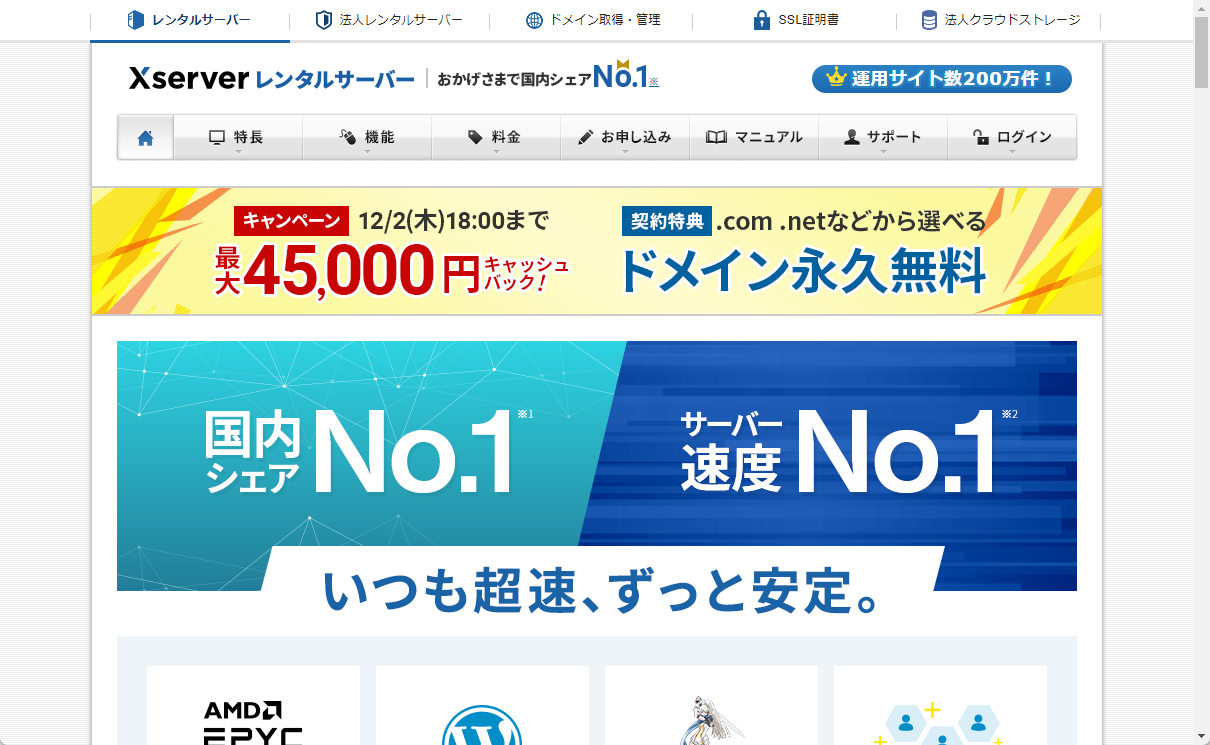 エックスサーバー | 1,000円 / 3,000円 | 300GB | 無制限 | 900GB/日 |
 wpXシン・レンタルサーバー  | 770円 / 0円 | 300GB | 無制限 | 900GB/日 |
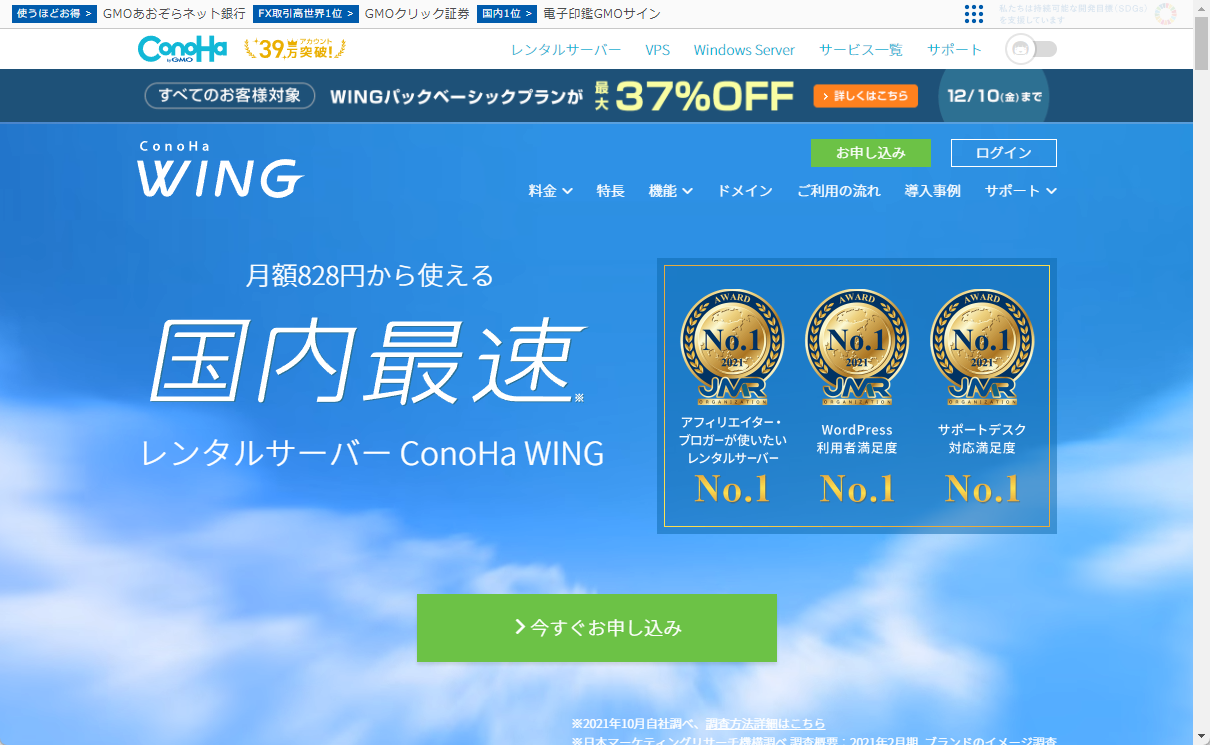  ConoHa WING | 872円 / 0円 | 300GB | 無制限 | 900GB/日 |
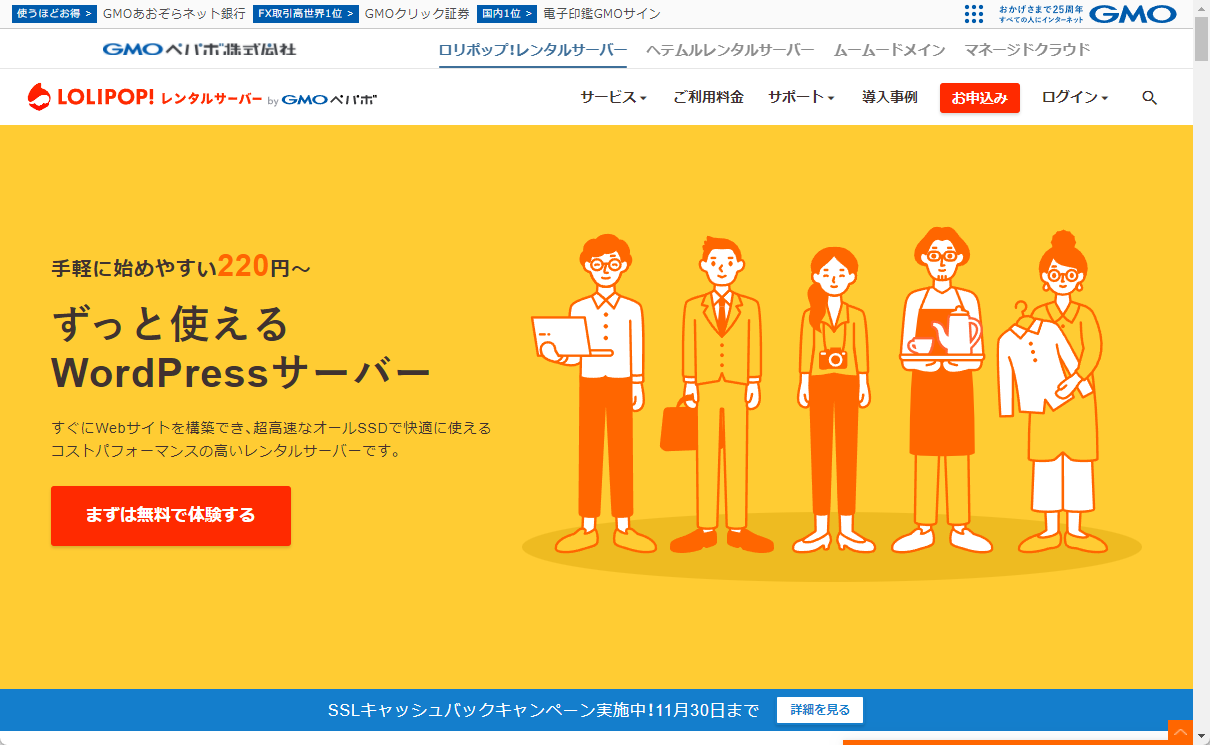 ロリポップ! | 550円 / 0円 | 350GB | 無制限 | 1000GB/日 |
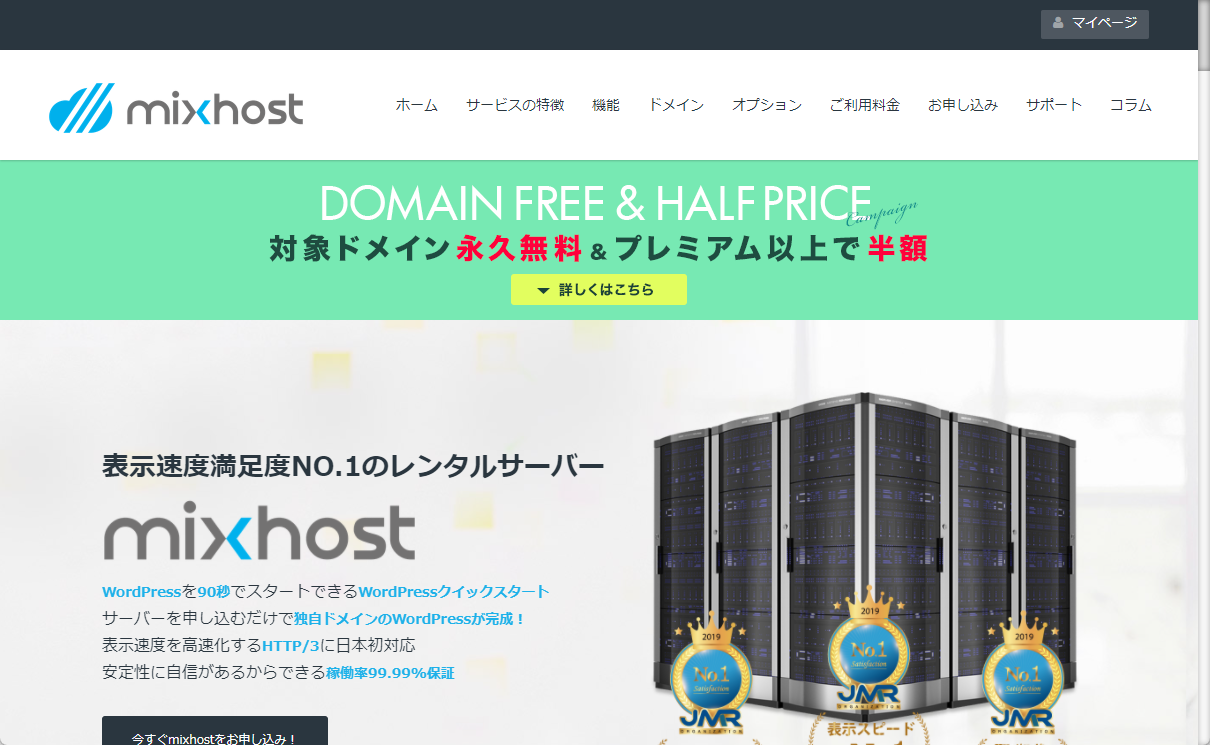 mixhost | 968円 / 0円 | 256GB | 無制限 | 60GB/日 |
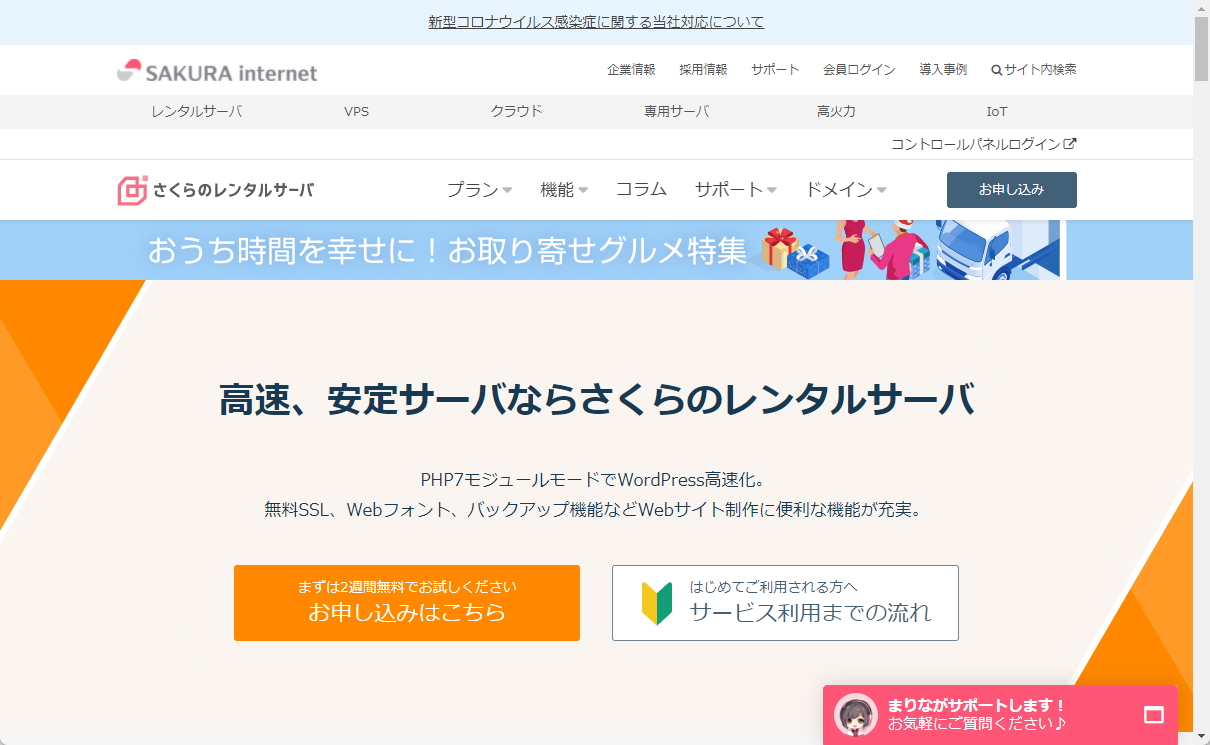  さくらのレンタルサーバ
さくらのレンタルサーバ | 524円 / 0円 | 100GB | 200 | 700GB/日 |
「エックスサーバー」と「WpXシン・レンタルサーバー」は同じエックスサーバー社、「conohaWING」と「ロリポップ」は同じGMOが運営しています。
※詳細は公式HPをご確認下さい
レンタルサーバー選びのポイント
WordPressを不具合なく安定して動かすことが出来るか?

文頭でもお伝えしましたが、WordPressのサーバー選びでは何よりも「WordPressを不具合なく安定して動かすこと」が重要です。
当たり前のように思えますが、例えば、「conohaWING」などお名前ドットコム系列のサーバーではWAFと呼ばれるセキュリティが強すぎるためテーマやプラグインによっては機能の設定を変更したいと思うたびにWAFを停止しないければいけないなどの不便な面があったりします。
また、高速化だけを重視したサーバーではキャッシュを多用している例が多いので、仕組みを理解できていないと「機能が動かない」「デザインが反映されない」など初心者ほどパニックに陥りやすくなります。
ただ「WordPressが使える」というだけでなく、確実に気持ち良く動くサーバーを選びましょう。
アクセスが集中した時に落ちないか?
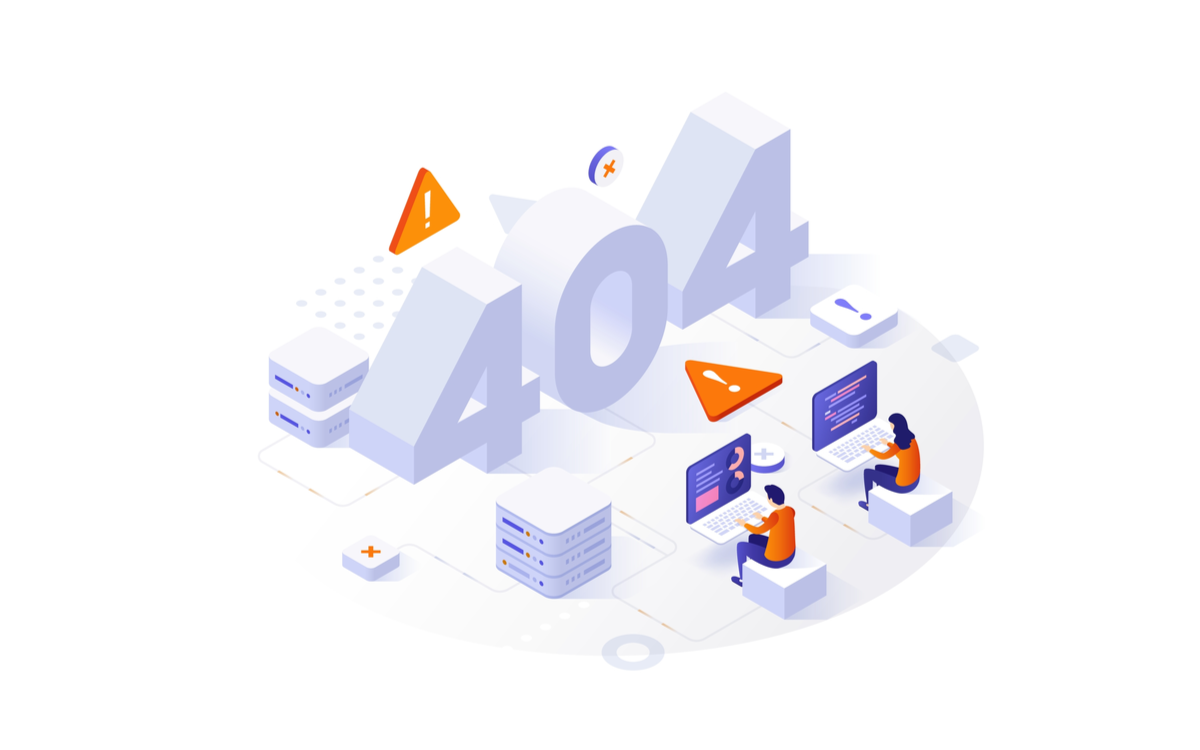
サーバーには転送量というのがあり、簡単に言うと一度のアクセスにどれだけサーバーが耐えてくれるか?を表す指標となります。
これが少ないと503エラーとなり、ユーザーがたくさん来ているのに肝心のサイトが表示されないという事態が起こります。これからサイトを始める方には想像しにくいかもしれませんがサイトというのは何が切っ掛けで注目されるかわかりません。
そんな時に表示されないなんて悲しすぎるでは済まない機会損失です。
サーバーによっては一定の量を超えたアクセスがあった場合には別途課金される場合があります。
セキュリティ、サポートは信頼できるか?
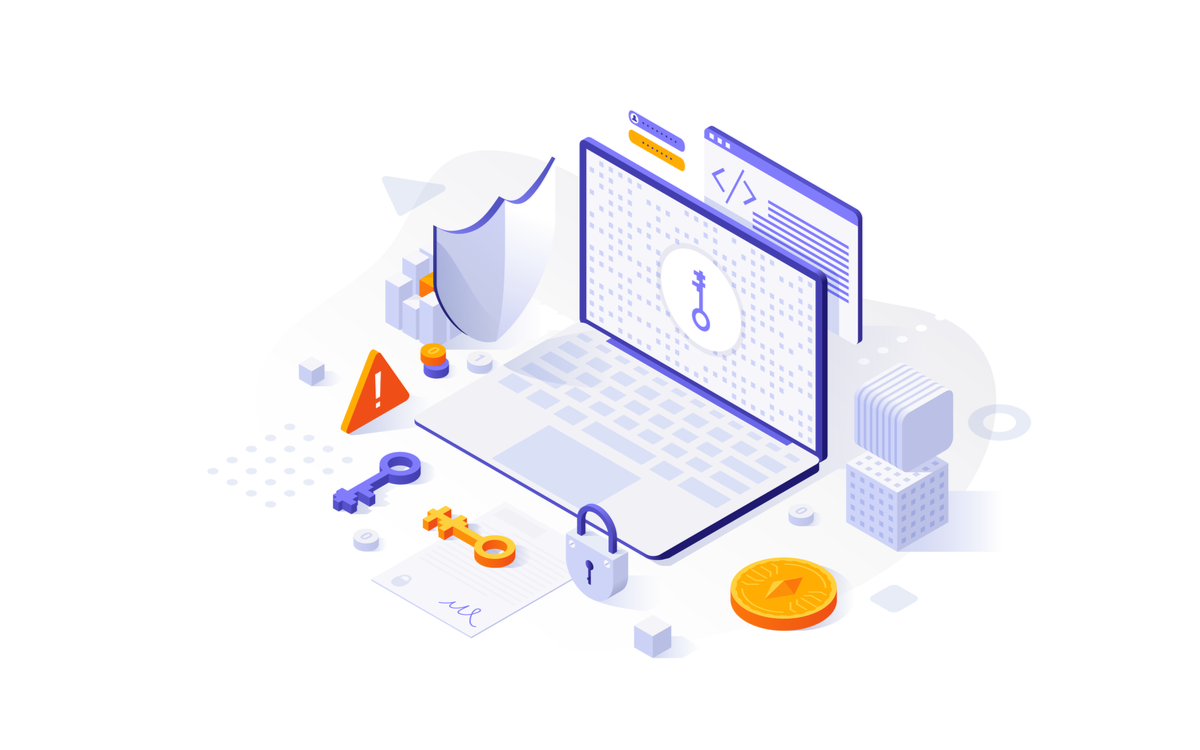
近年、DDosなど様々な攻撃がサイトに行われています。サイトがハッキングされると内容が改竄されたり、違うページが表示されたりします。
また、あるサーバーでは人為的なミスでサイトデータが全て消えてしまういうトラブルも過去にはあります。
利用するサーバーの過去のトラブル歴やサポートの信頼度はとても重要です。
また、不測の事態に備えて自動バックアップはとってあるか?サポートは信頼できるか?なども重要なポイントとなります。
複数のサイトを運営できるか?
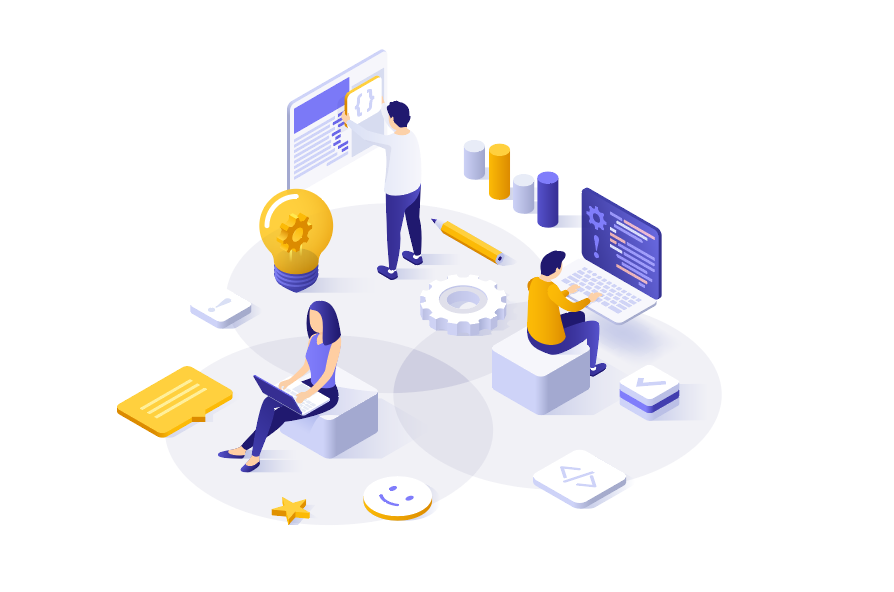
初心者の方は意外と知らないかとも多いのですが、通常のサーバーは1つ借りると複数のサイトを運営することが出来ます。
ただ中には1つだけというのもあります。月額500円だけど1つだけなのか月額1000円だけど50サイトくらい作れるのか?というのは長い目で見るととても重要な点です。
目先の安さだけに惑わされないようにしましょう。
管理画面は使いやすいか?
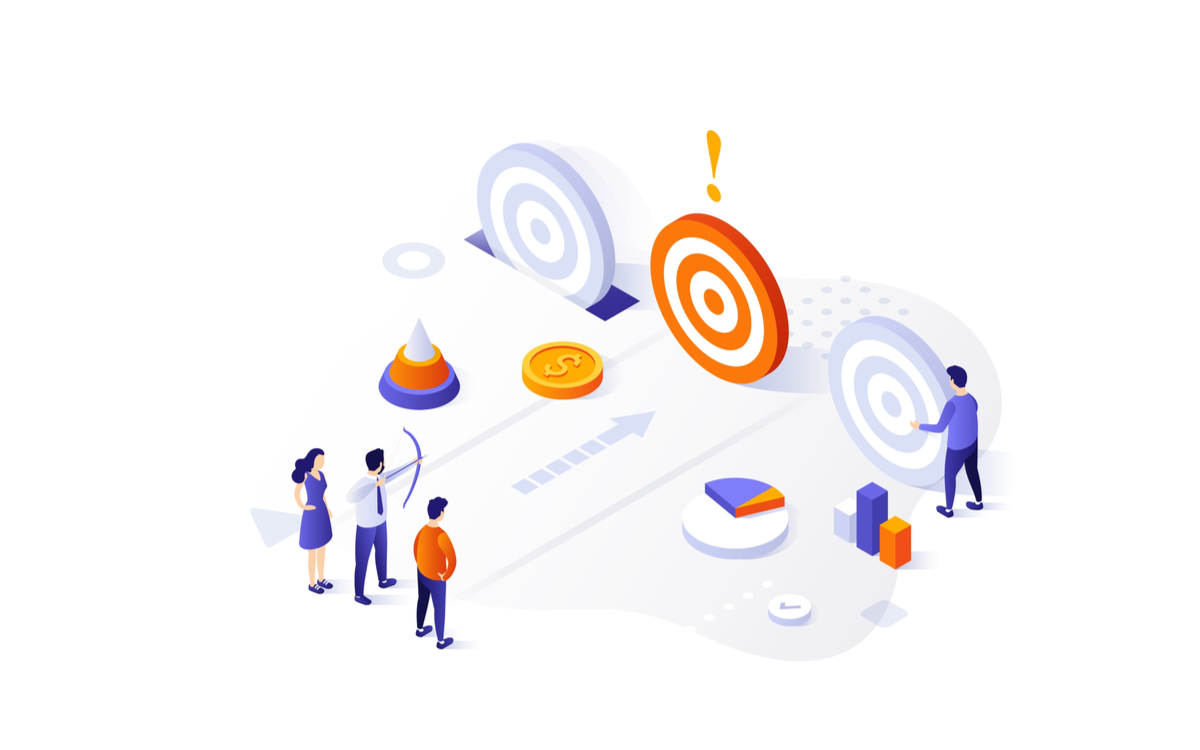
サーバーというのは一般の人にはわかりにくい部分でもあります。
昔ながらのサーバーは管理画面が玄人向けとなっており非常に扱いにくいサーバーがあるので注意が必要です。
また、更新を忘れるとサイトのデータが消えてしまうので初心者ほど管理が簡単でわかりやすいサーバーを選ぶことも大切です。
下記はmixhostなどが採用しているcPanelと呼ばれる管理画面ですが、初心者にはちょっとわかりづらいかもしれません。
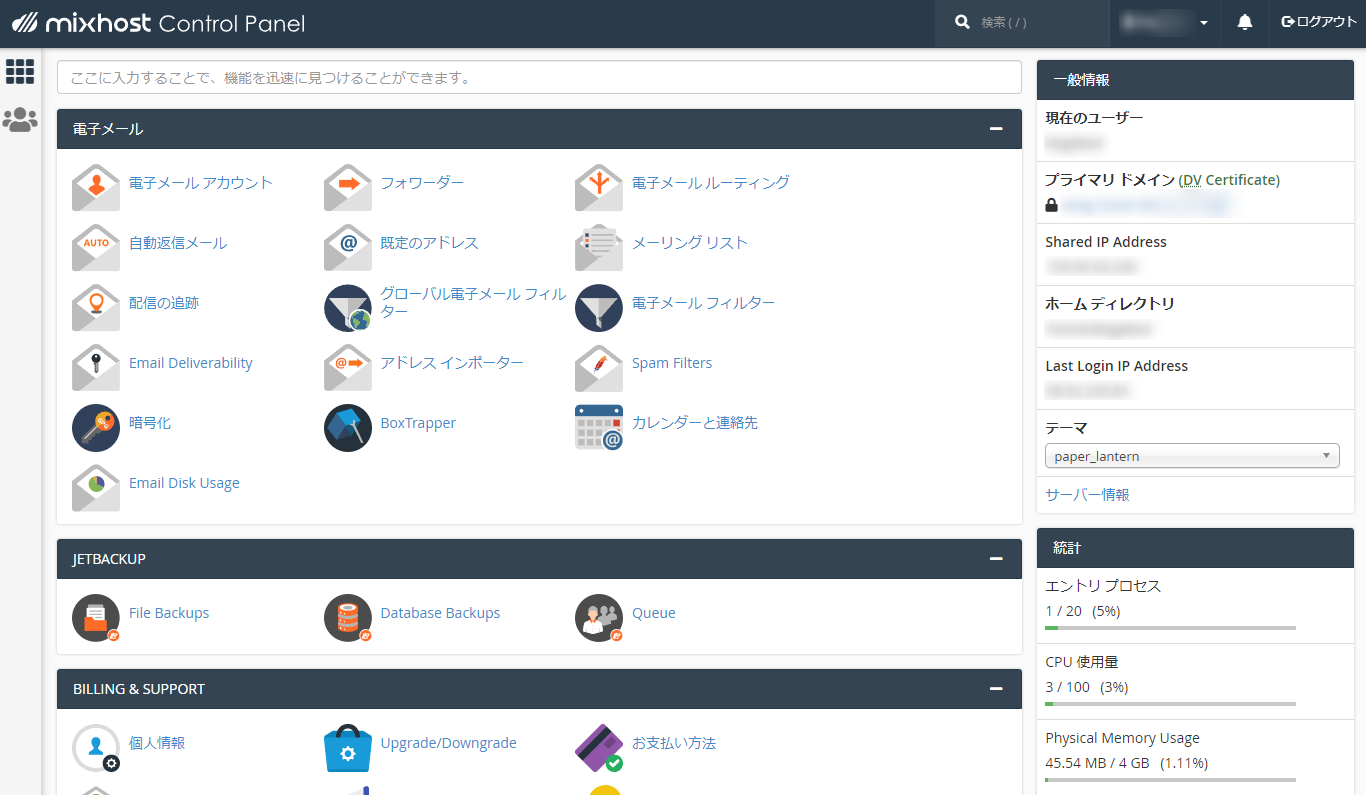
初心者にもおすすめのレンタルサーバー
\ 間違いなし! /
信頼度No1。エックスサーバー
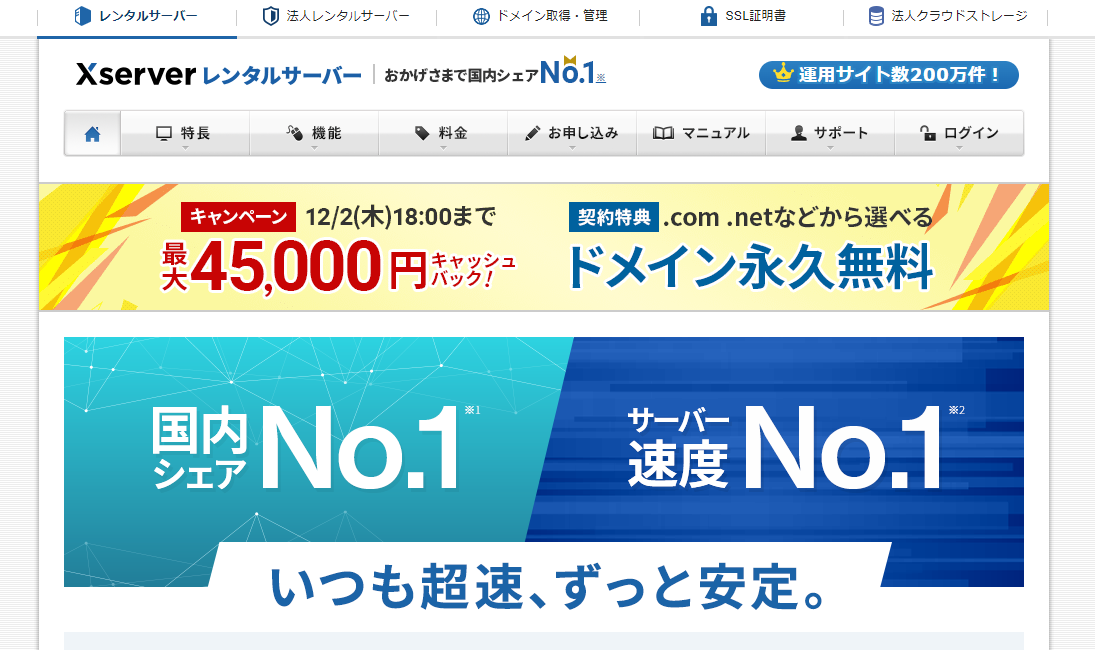
国内でもっとも使用されている人気 No.1 のレンタルサーバー。
その安定性を示す稼働率は99.9%以上で、僕自身使用してきたサーバーの中で最も安定してトラブルのないサーバー会社です。
というか10年ほど使ってきて深刻なトラブルに遭遇したことはありません。
また安定性だけではなく、大量アクセスを裁くNginxを使用、また超高速環境「KUSANAGI」技術を導入していてサーバー速度もNo.1を謳っています。
多くのブロガーからビジネスサイトユーザーまで幅広く愛され、僕のメインサイトも全てこのエックスサーバーで運営しています。
- 稼働率99.99%!驚異の安定性
- 信頼できるサポート、使いやすい管理画面
- 決め手いろんなサーバーを使ってきたけど一番WordPressのトラブルが無い!
| チェック項目 | 内容 |
| アクセスが集中した時に落ちないか? | 900GB/日 ※瞬間2000アクセスでも落ちない実績あり |
| セキュリティ、サポートは信頼できるか? | 24時間365日。電話サポートあり。7日分のデータ自動バックアップ |
| 複数のサイトを運営できるか? | マルチドメイン・データベース無制限 |
| プログラムは安定して動かすことが出来るか? | KUSANAGI技術を採用。PHP8対応で稼働率99.99%以上の安定性 |
| 管理画面は使いやすいか? | WordPress自動インストールや自動決済あり。初心者でもわかりやすい |
肝心の転送量は一番安いスタンダードプランでも瞬間アクセス2,000を捌いてくれた実績があります。この価格帯でこれだけ信頼できるサーバーは他にありません。
サポートの丁寧で管理画面も非常にわかりやすく、WordPressのインストールやセキュリティ設定なども簡単に行うことができ初心者にもオススメのサーバーです。
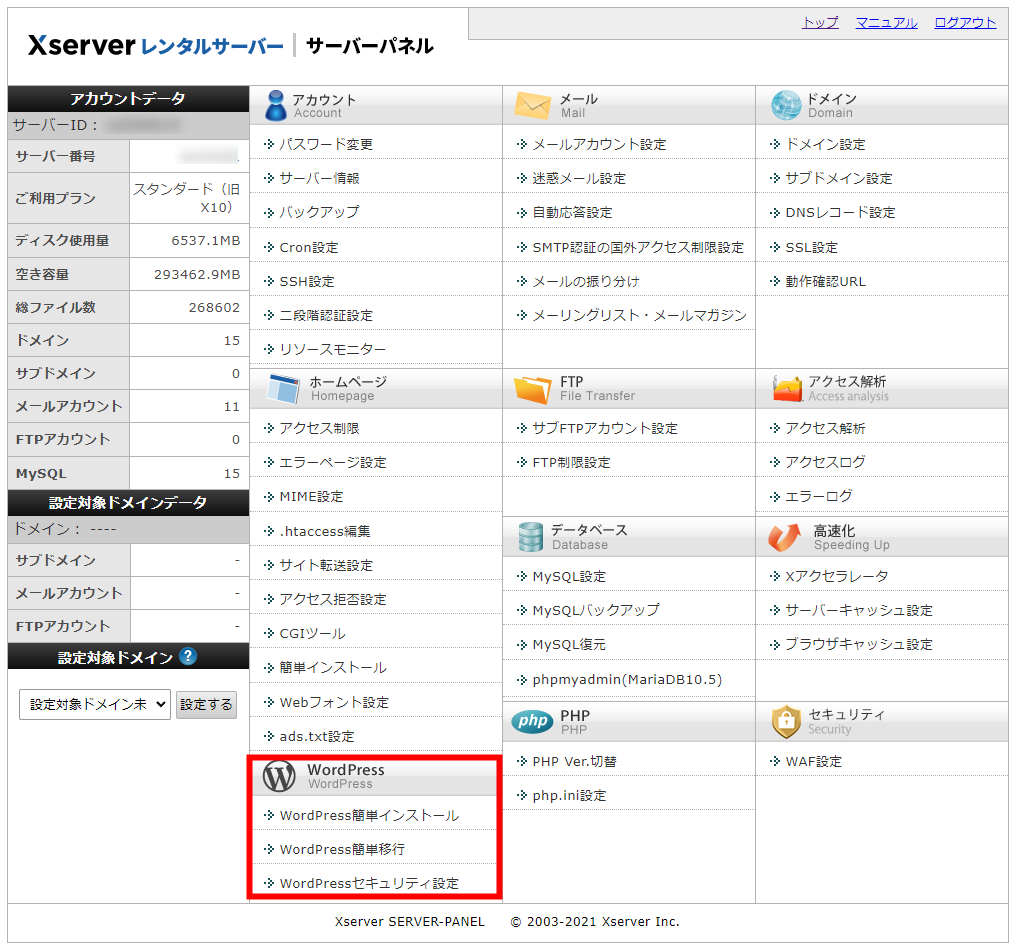
「独自SSL」が無料
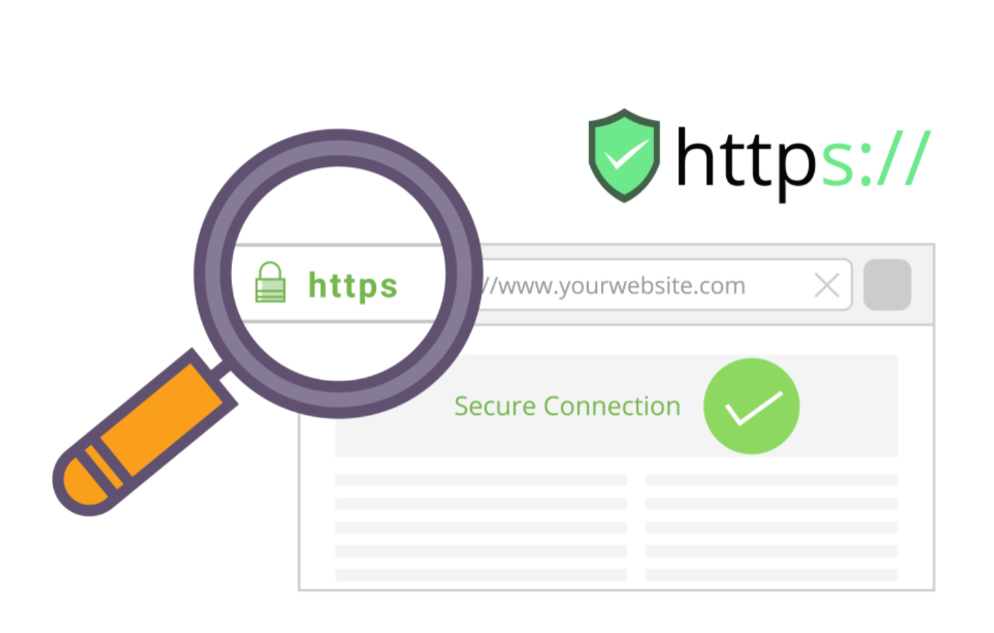
エックスサーバー社は「独自SSL」が無料で利用できます。
独自SSLはホームページの通信のセキュリティを高める機能であり個人情報を扱うお問合せフォームなどでは欠かせません。また、GoogleはSSLに対応したサイトの検索順位を優遇すると発表しているので今後必須事項になることは間違いありません。
さらに、ドメインが永久に無料で使用できるキャンペーンも定期的に行っています。
迷ったらエックスサーバーにしておけば間違いないと断言できるほどオススメのサーバーです。
\10日間無料でお試しが出来ます。/
エックスサーバーが一番。全部移転させたいぐらい
— すなふきん (@yyz_prg) June 19, 2016
あと、ブログを本気でやりたいならサーバー代をケチっちゃいけない。自分は格安のロリポップで始めてバズった時にサーバー落として激しく後悔した。そこで学んだのは、アクセス集まるブログにしたいなら、最初からしっかりサーバー代に投資すること。エックスサーバーは最初から契約しとくべきと学んだ
— タクスズキ@セミリタイア達成しTV出演!投資収入をブログ固定ツイで公開!FIRE仮想通貨ビットコイン (@TwinTKchan) January 25, 2017
エックスサーバーの「wpX」独自SSLや自動バックアップ&復元は魅力だから、エンドユーザーが自分用に1サイトだけ運用するとかならいいかもしれないけれど、WordPressに特化するためにいろいろ独自の設定なので、個人的には普通のエックスサーバーの方が使いやすいと思った。
— Hidekazu Ishikawa@Lightning開発者 (@kurudrive) January 24, 2017
ドメイン取得からWordPress設定まで手順
実際に
エックスサーバー
でWordPressサイトを始める手順を紹介します。
お試しで申し込みを行う
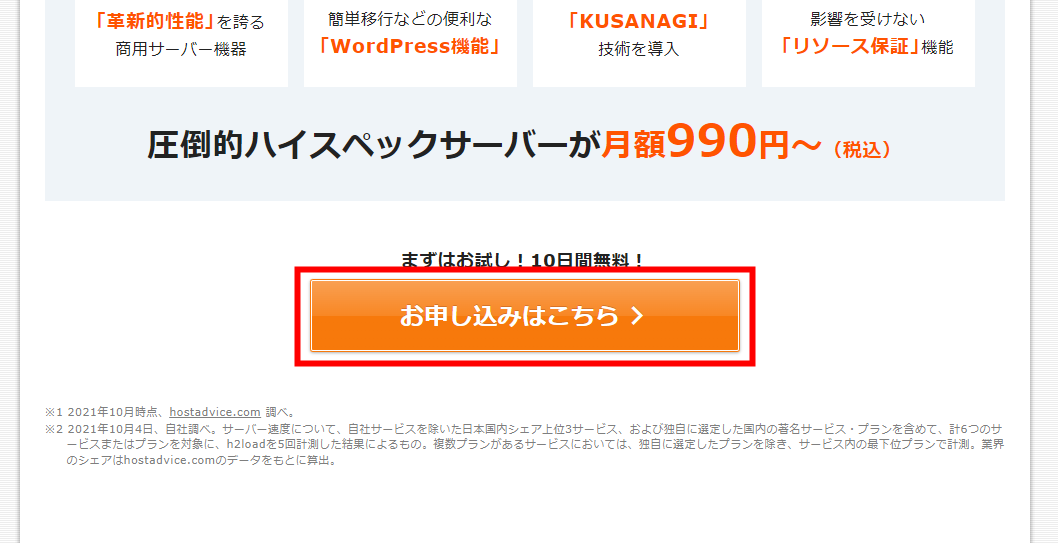
エックスサーバー
のサイトにある「お申込みはこちら」をクリック
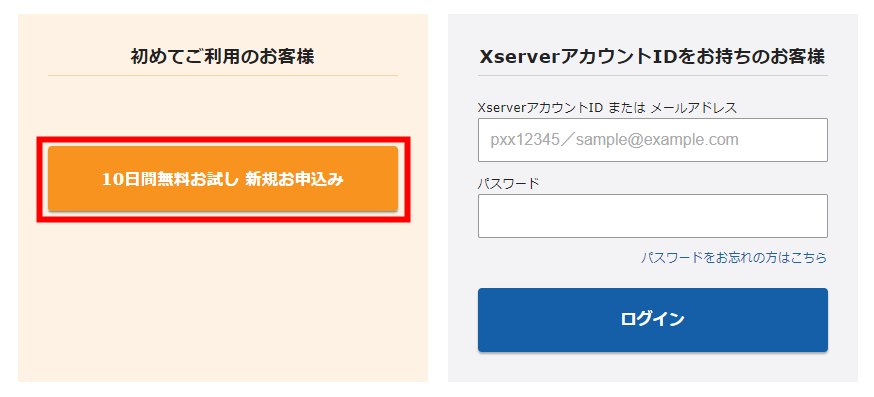
「10日間無料お試し 新規お申込み」をクリック
プランを選択
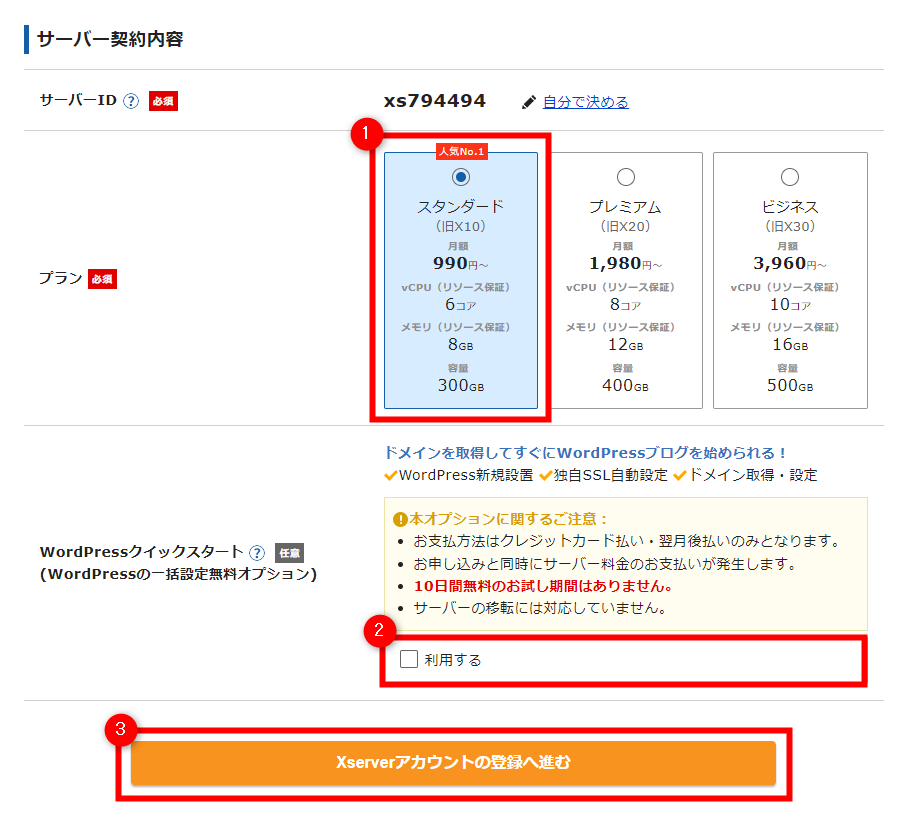
- プラン(ここではスタンダードプラン)を選択
- すでに使用ドメインを取得していてすぐにWordPressで使用する場合はチェック※当ガイドでは利用しない(チェックを入れない)場合を説明
- 「Xserverアカウントの登録へ進む」をクリック
よほどの大規模サイトではない限りスタンダードプランで大丈夫です
情報を入力
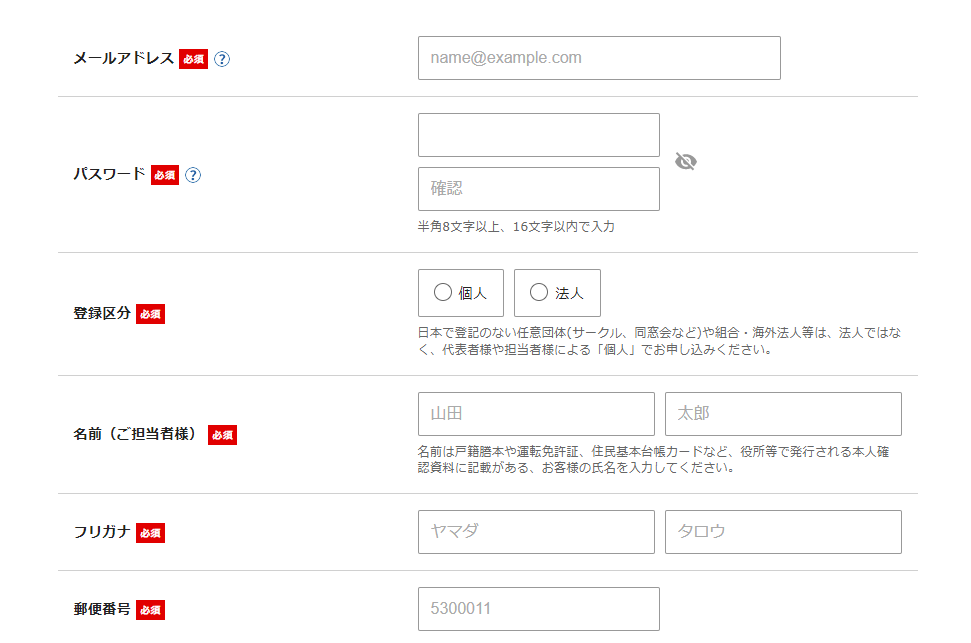
購入の個人情報を入力します。
確認コード
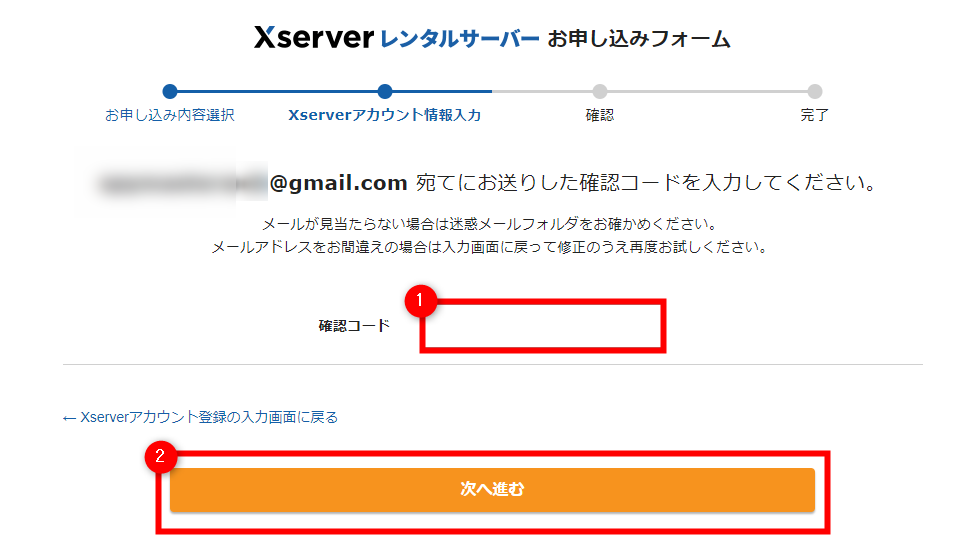
- 登録したメールアドレスに届く確認コードをチェックして入力
- 次へ進むをクリック
SMS・電話認証
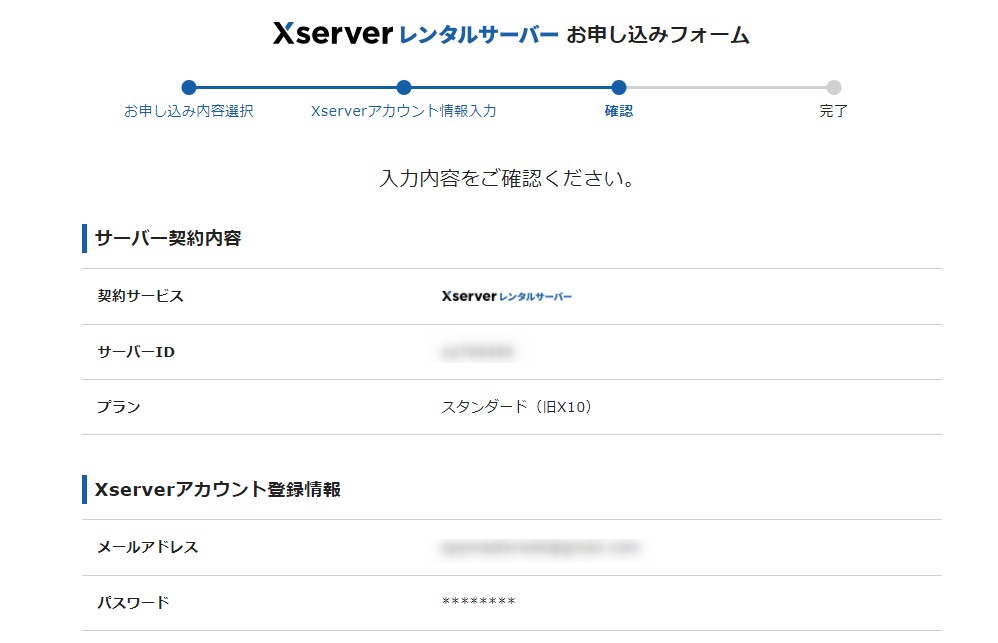
内容を確認したらSMS・電話認証を行います。
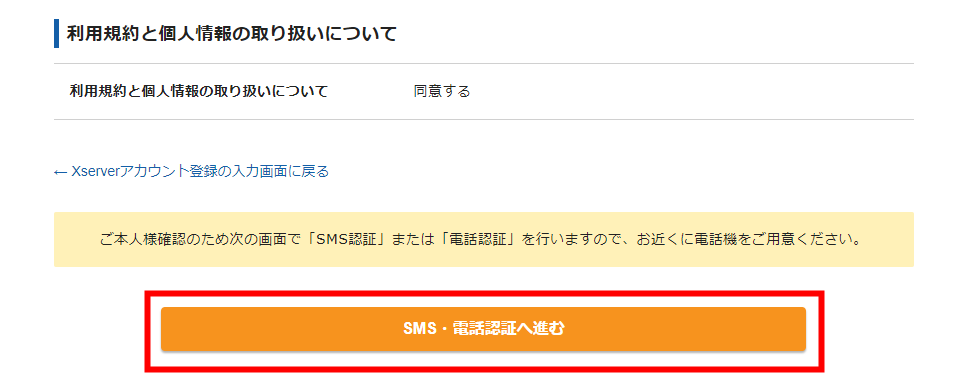
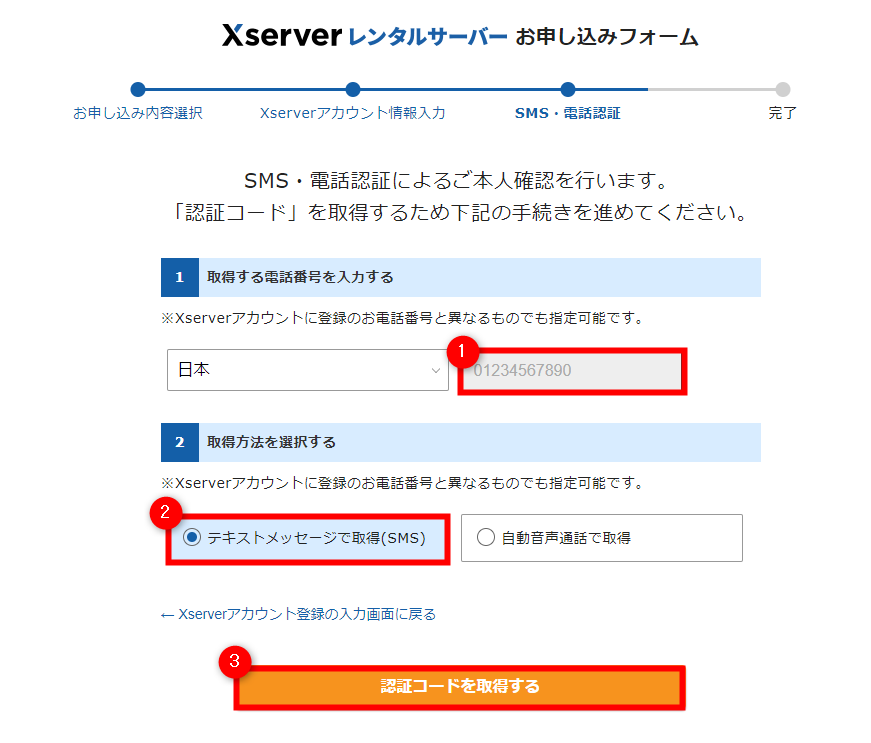
確認に使用する電話番号は登録した電話番号とは異なるものでも問題ありません。
携帯の電話番号を入力して「テキストメッセージで取得(SMS)」を選択して「認証コードを取得する」をクリックするとSMSにコードが届きます。
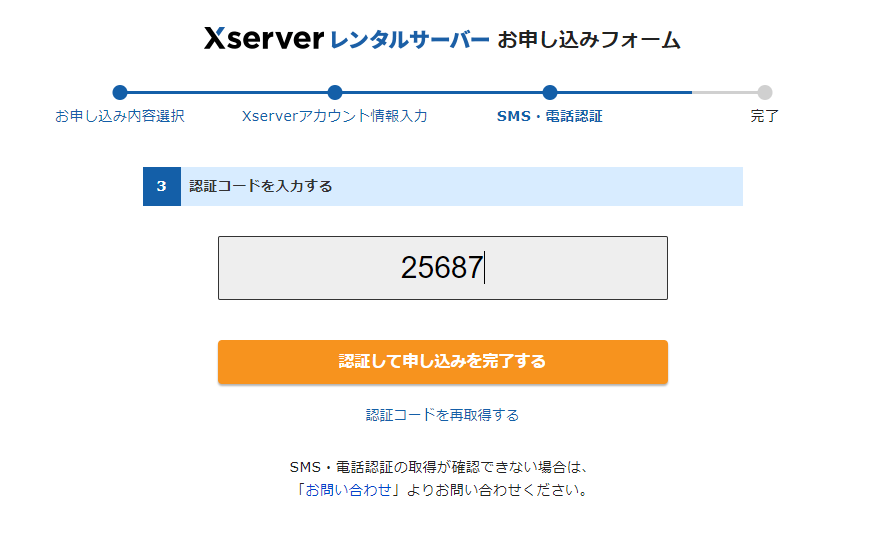
届いたコードを入力して「認証して申し込みを完了する」をクリック。
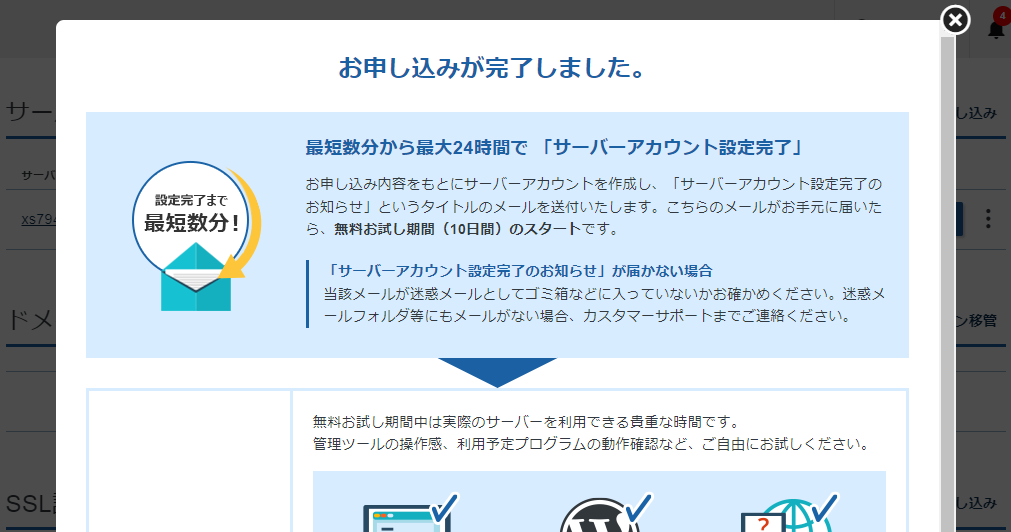
以上で登録完了です。
サーバー管理画面は以下のようになります。
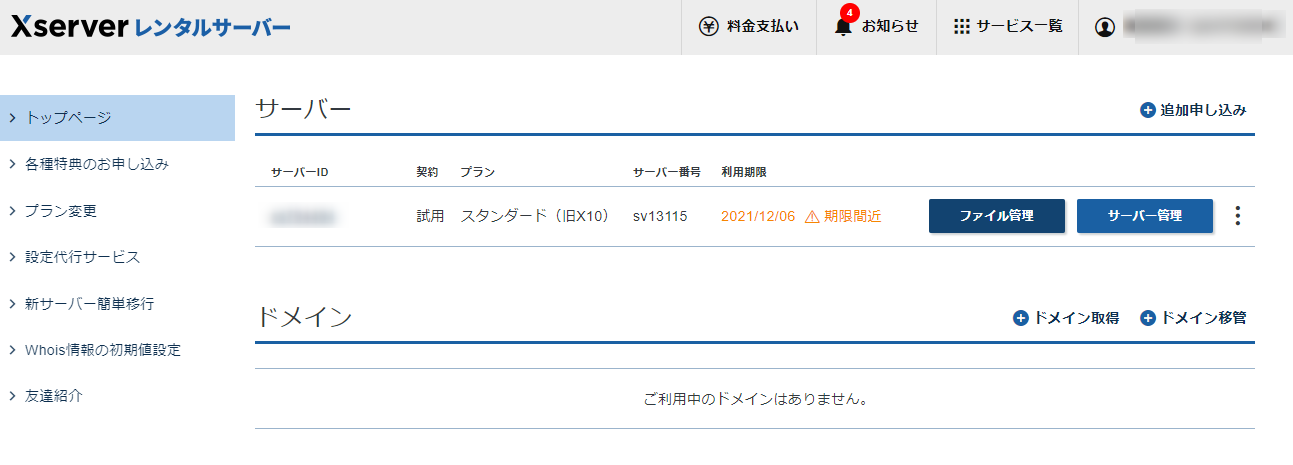
ドメインを取得する
新規でドメインを取得する場合
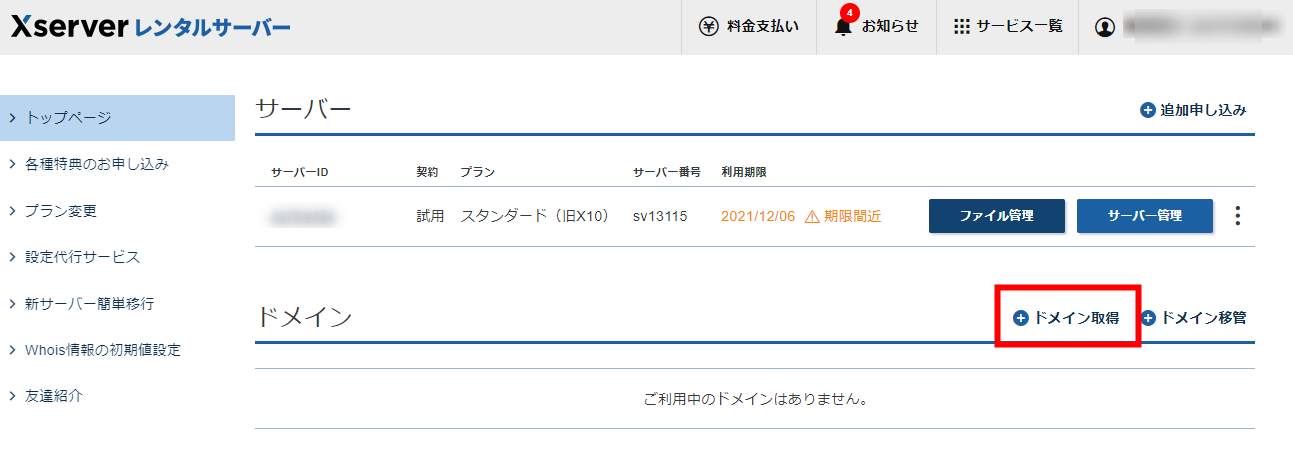
ドメインを新規で取得する場合は上図の「ドメイン取得」をクリックします。
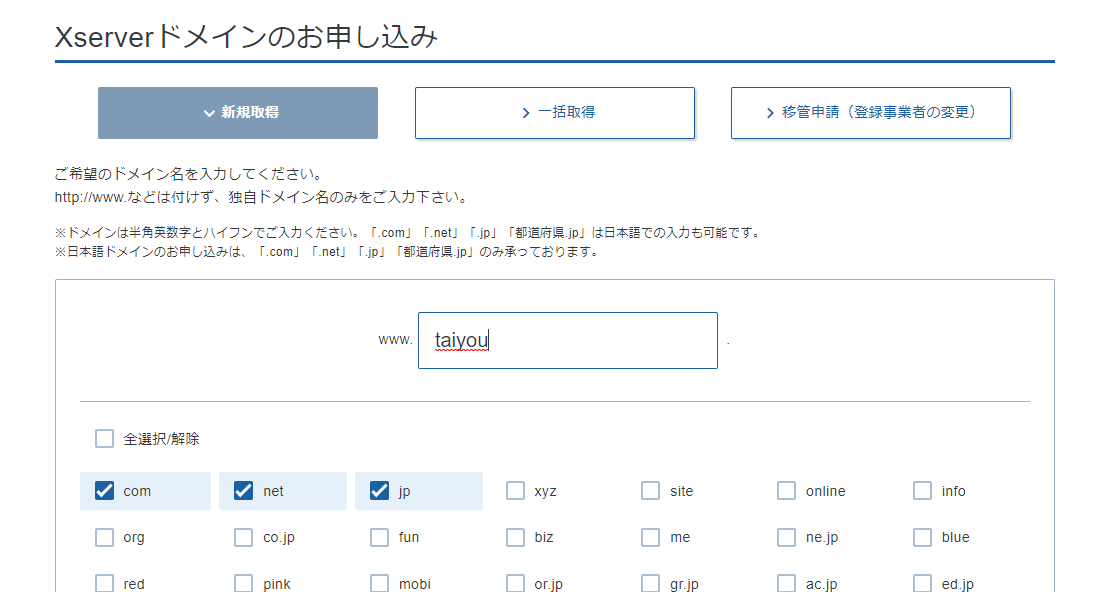
好きな英数字を入力して、空いていればドメインを取得できます(有料)。
すでに他サービスで取得している場合
すでに他サービスでドメインを取得している場合はドメインを管理しているサービスのネームサーバー設定で以下のように変更しましょう。
| ネームサーバー1 | ns1.xserver.jp |
|---|---|
| ネームサーバー2 | ns2.xserver.jp |
| ネームサーバー3 | ns3.xserver.jp |
| ネームサーバー4 | ns4.xserver.jp |
| ネームサーバー5 | ns5.xserver.jp |
反映には時間を要する場合があります
サーバーにドメインを追加する
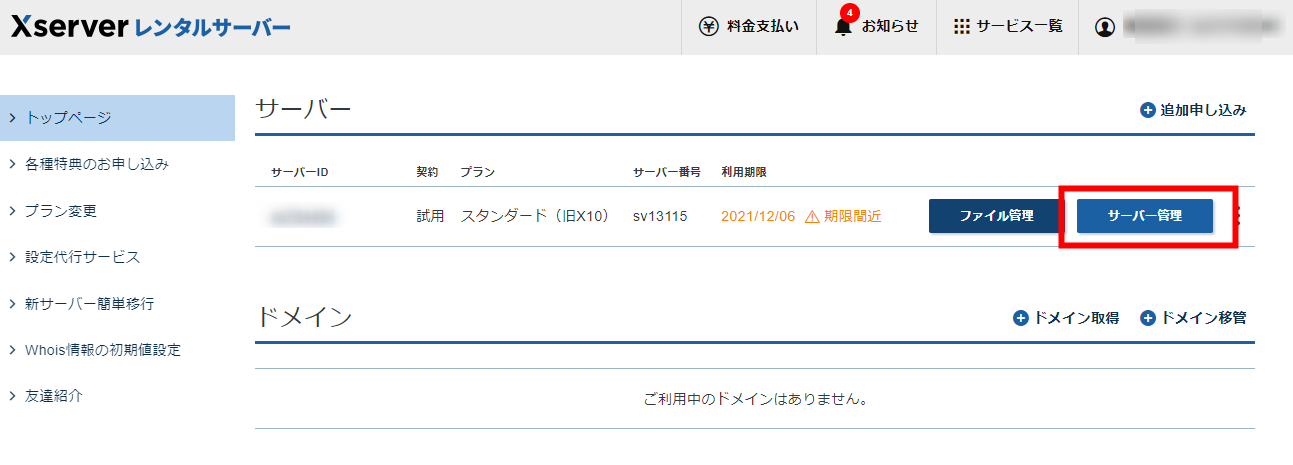
「サーバー管理」をクリックしてサーバーの管理画面に進みます
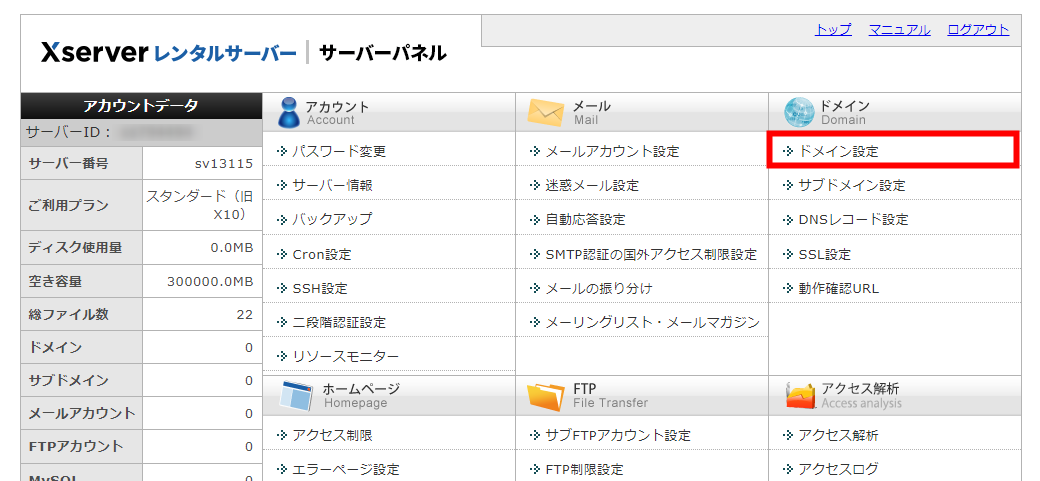
「ドメイン設定」をクリック
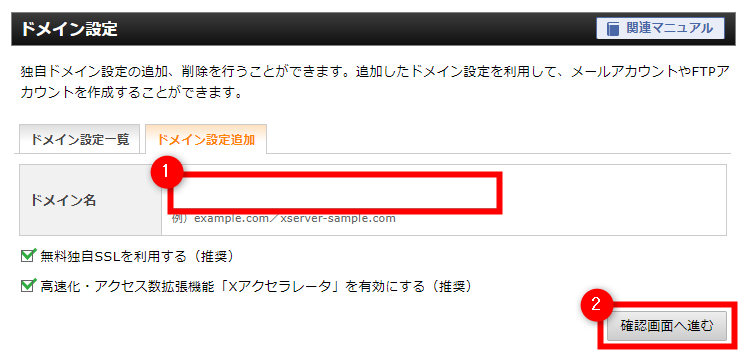
設定したいドメインを入力して「確認画面へ進む」をクリックして完了です。
ドメインの反映には時間を要する場合があります
WordPressのインストール
ドメインの選択
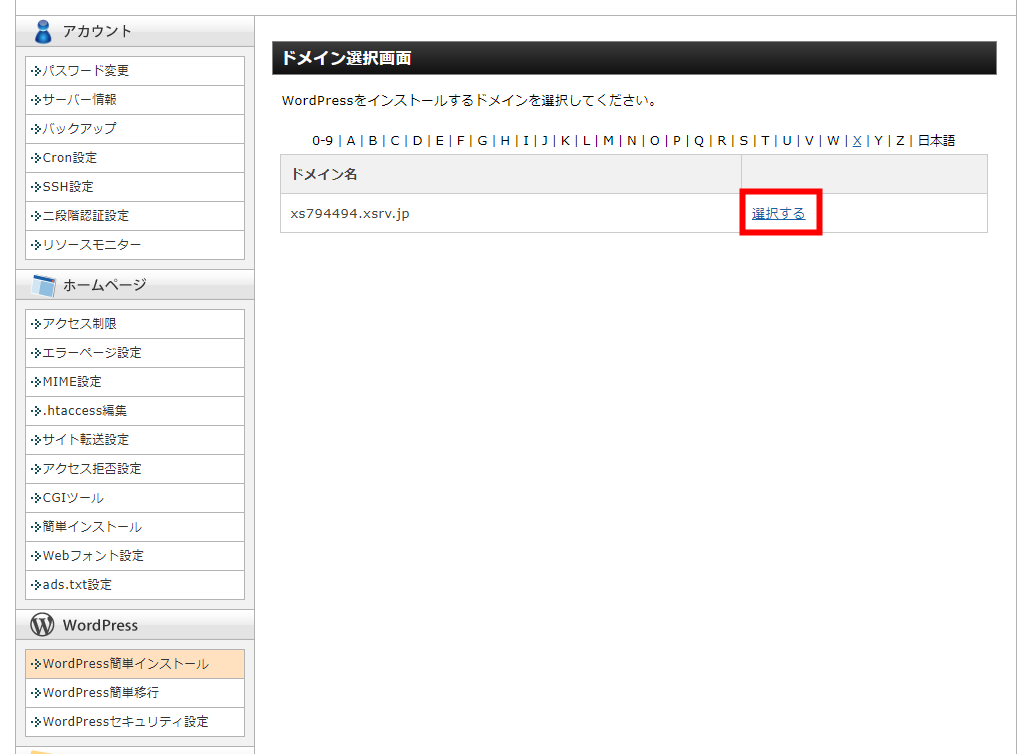
「WordPress簡単インストール」をクリックしてインストールしたいドメインの「選択する」をクリックします。
WordPress情報を入力
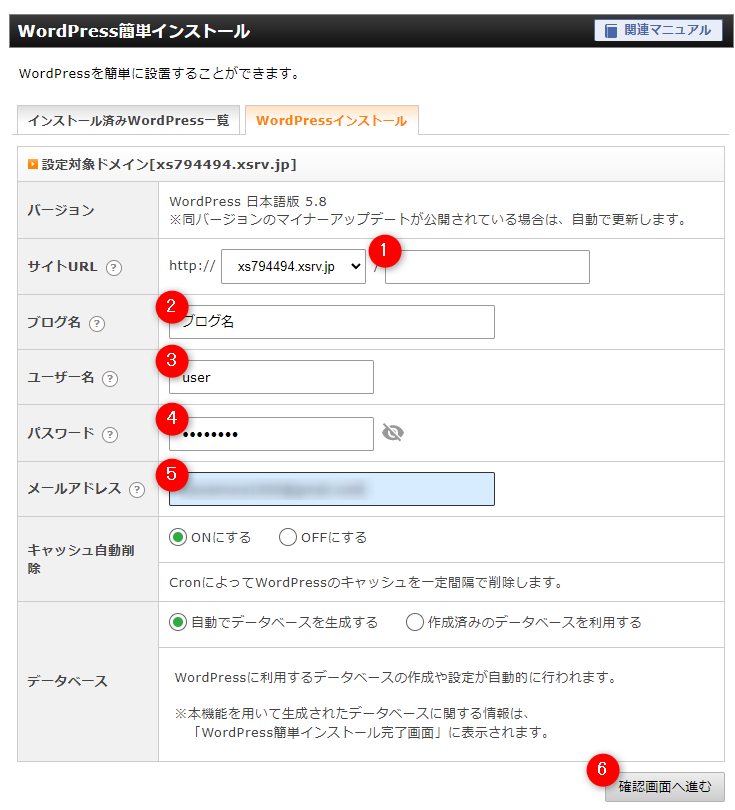
- 下層ディレクトリにインストールしたい場合は任意のディレクトリ名を入力(通常は空のままでOK)
- ブログ名を記入(後から変更可能)
- ユーザー名を英数字で入力(※adminなど推測されやすいものはNG)※WordPress管理画面のログインに必要
- 任意のパスワードを設定 ※WordPress管理画面のログインに必要
- メールアドレスを入力(パスワードの再発行などにも利用します)
その他はデフォルトのままで問題ありません。
「確認画面へ進む」をクリック
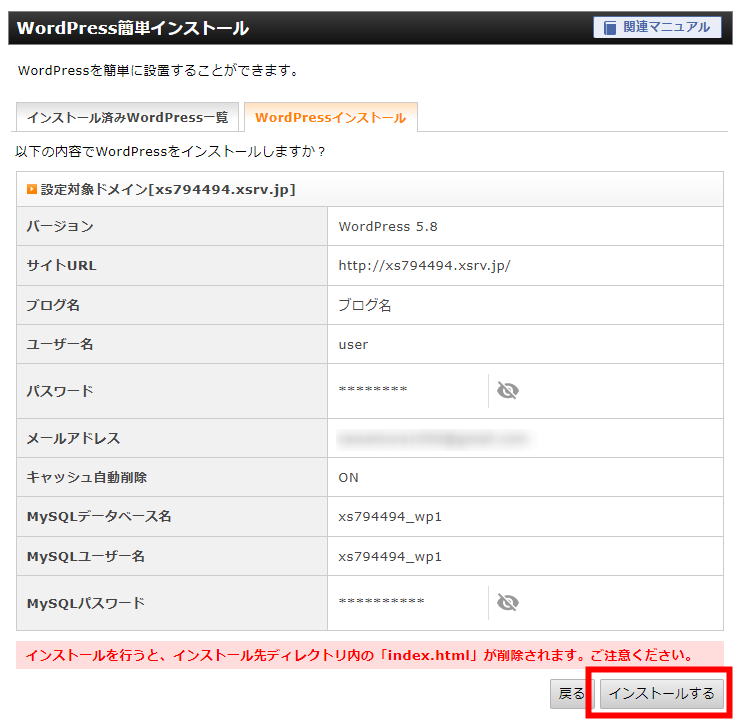
内容を確認して「インストールする」をクリック
完了
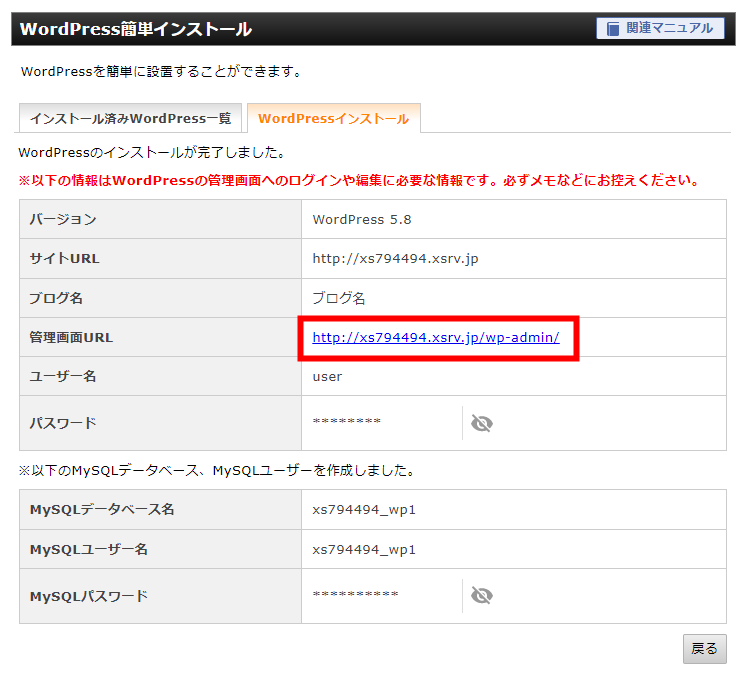
インストールが無事完了すると上記の画面になります。
「管理画面URL」をクリックするとWordPressの管理画面に移ります。
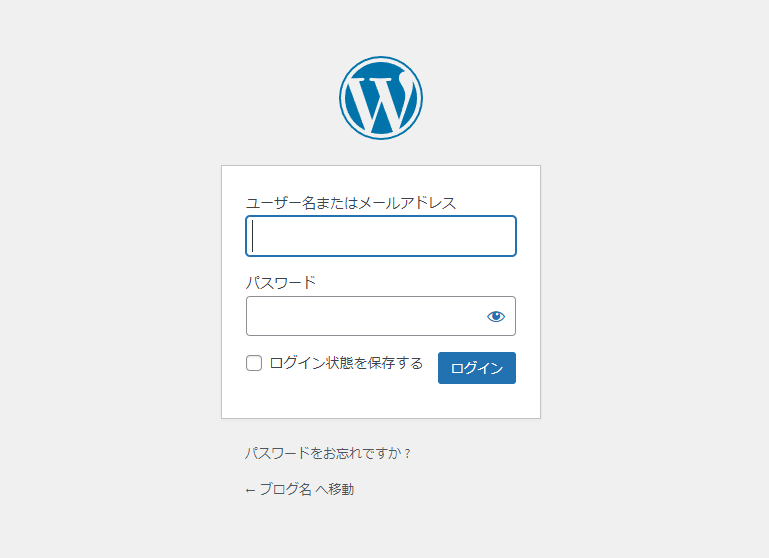
先ほど設定した「ユーザー名(又はメールアドレス)」「パスワード」でログインできます。
無効なURLとなる場合は?

上記のような画面になる場合はドメイン設定がまだ反映されていないので時間をおいて確認しましょう。
サーバー料金の支払い
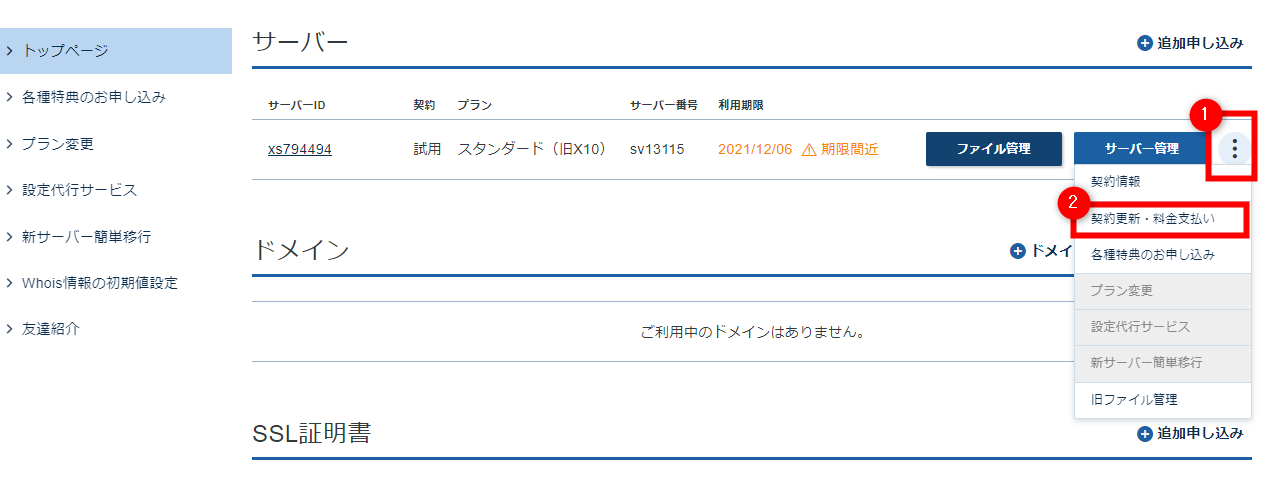
無事、動作が確認出来たら忘れずに料金を入金しましょう。
上図の「・・・」にある「契約更新・料金支払い」をクリック。
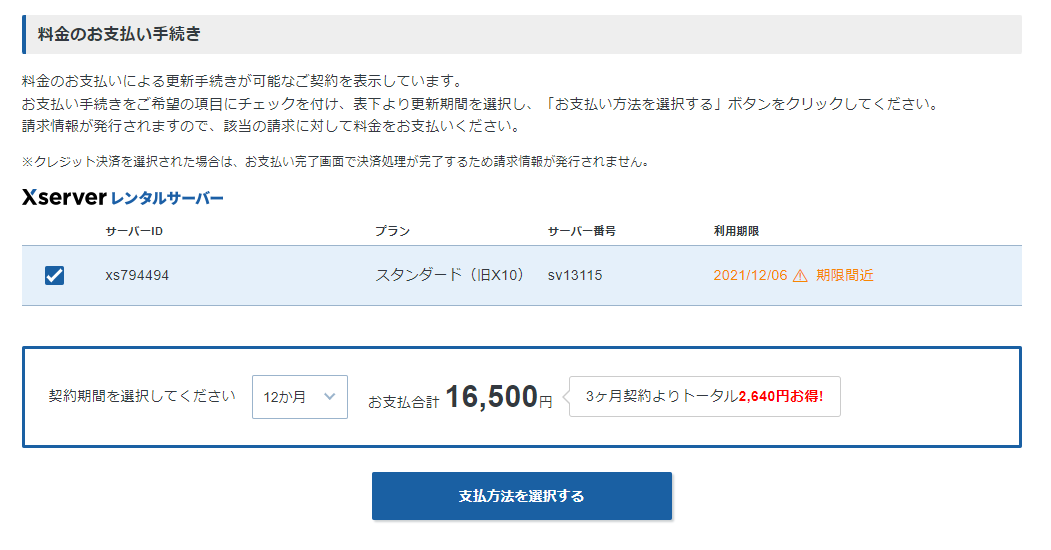
契約期間を選択して支払います。3か月から選択できますが12か月だと月割りで安くなります。
【豆知識】レンタルサーバー用語
容量
ホームページのデータを置いておける容量です。容量が少なくなると閲覧も重くなるので余裕のあるサーバーを利用しましょう。特に動画や高画質の画像を多く使用すると容量が圧迫されます。
マルチドメイン
サーバーの中で使用できるドメイン数です。
僕も始めたばかりの頃が知らなかったんですが1つのサーバーでデータ量が許す限り複数のサイトを運営する事が出来ます。マルチドメインはその数です。
料金の安いサーバーは往々にしてマルチドメイン数が1つだったりします。月額500円で利用できるドメイン数が1つのサーバーより月額1,000円でマルチドメイン無制限の方が結果お得である場合があります。
サブドメイン
同一ドメイン内で作成できるドメイン数です。例えば「http://hoge.com」のサブドメインは「http://abc.hoge.com」「http://efg.hoge.com」などが作成できます。
データベース
例えばWordPressでサイトを作成する場合MySQLというデータベースが最低でも1つ必要になります。
サーバーによってこの使用できるデータベース数にも違いがあります。マルチドメインが無制限でもデータベース数に制限があればWordPressで作れるサイトも制限されます。
共有SSL
SSLは通信を暗号化する仕組みで「https://~」で表示されるページです。
利用には多少の知識が必要ですが近年のGoogleも重要性を訴えており、独自SSLは高価な為、共有SSLが用意されていると使用のハードルが低くなりお勧めです。
転送量
転送量はサーバーへの送受信にかかるデータのサイズで、これが多いほどアクセスに耐えることができます。
反対にこれが低いとアクセスが増えた時に「503エラー」となりサイトが表示されなくなるので注意が必要です。またサーバーによっては転送量の上限を超えると追加料金が取られる場合もあります。
自動インストール
WordPressなどのツールが簡単にインストール出来る用意が予めあると導入が容易です。
最近はほとんどのサーバーに用意されています。
まとめ
この価格でこの信頼は間違いなし!エックスサーバー
現在、メインサイトはほぼエックスサーバーにしています。
昔、予算がなかった頃に作成したいくつかのサイトは「サーバーなんてどこも同じだろう」と格安サーバーで作成しましたが、安定性や使いやすさの面でとても後悔しています。
また、仕事で依頼されるお客様の大切なサイトもエックスサーバーを選択しています。

